ファイルWebサーバーにする(LANコネクタDIP化キット使用)
解説
LANコネクタDIP化キットを使用すると、mbedをWebサーバーにできます。
EthernetNetIfライブラリと、HTTPServerライブラリを使用すると、簡単にmbedをWebサーバーにできます。
ファイルWebサーバーにするときに最低すべきことは、
- EthernetNetIfオブジェクトを作成する。
EthernetNetIf オブジェクト名( IPアドレス, サブネットマスク, ゲートウェイ, DNS ); - HTTPServerオブジェクトを作成する。
HTTPServer オブジェクト名; - mbed内のファイルシステムを、プログラムから利用できるように、LocalFileSystemオブジェクトを作成する。
LocalFileSystem オブジェクト変数名("マウント名"); - EthernetNetIfオブジェクトをセットアップする。
EthernetNetIfオブジェクト . setup(); - mbed内のファイルシステムを、ルートパス上にマウントする。必須ではない。
これにより、ブラウザからアクセスするときに、http://IPアドレス/○○.htm でアクセスできるようになる。
これをしない場合は、ブラウザからアクセスするときには、http://IPアドレス/(3.のマウント名)/○○.htm でアクセスする。
FSHandler::mount( マウント元パス、マウント先パス ); - パスに対してHTTPServerの動作を設定する。
5.を実施している場合は、パス名として、「"/"」を指定する。
5.を実施していない場合は、パス名として、「"/(3.のマウント名)"」を指定する。
動作種類として、「FSHandler」を指定すると、パス内に置かれたファイルをブラウザで表示することができます。
HTTPServerオブジェクト . addHandler<動作種類>( パス名 ); - HTTP通信のポート番号として80を設定する。
80以外を指定した場合には、ブラウザからアクセスするときには、http://IPアドレス:ポート番号/~ でアクセスする。
HTTPServerオブジェクト . bind(80); - 無限ループを作成、その中で、定期な問い合わせを行う。
while( 1 )
{
Net::poll();
}
注意点としては、
- HTTPServerライブラリは、ファイル名として、8.3形式のみに対応しているようなので、mbed内に置くファイルの名前は、拡張子でない部分は8文字以内、拡張子は、3文字以内にする。そうしないと ブラウザからアクセスしたときに file not found になる。すなわち、~.html ではだめ、~.htm にする。
部品表
| 部品名 | 数量 | 商品名 | 参考価格 |
|---|---|---|---|
| LANコネクタDIP化キット | 1 | LANコネクタDIP化キット | 200円 |
| mbedボード | 1 | mbed NXP LPC1768 |
5,250円 |
| ブレッドボード | 2 | EIC-801 | 250円 |
| ジャンパーワイヤ | 適量 | ジャンパーコード(オス-オス)セット | 100mm49個 150mm8個 200mm4個 250mm4個 のセット200円 |
接続表
| LANコネクタDIP化キット | mbed側 | |
|---|---|---|
| ピン番号 | ピン名称 | ピン番号 |
| 1 | TD+ | TD+ |
| 2 | TD- | TD- |
| 3 | RD+ | RD+ |
| 4 | NC | 無接続 |
| 5 | NC | 無接続 |
| 6 | RD- | RD- |
| 7 | NC | 無接続 |
| 8 | NC | 無接続 |
接続例
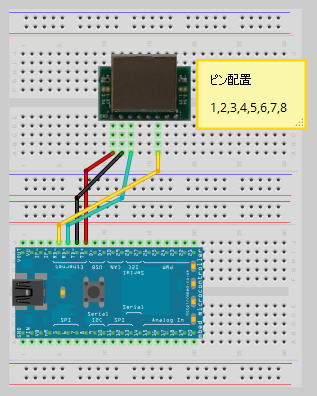
サンプルコード
プロジェクトへのEthernetNetIfライブラリのインポート
- mbed.orgサイトのコンパイラ画面のメニューの「Import」をクリックします。「Import」ペインが表示されます。
- 「Import」ペインの一番下の「Search」に「EthernetNetIf」と入力します。「EthernetNetIf」に関するライブラリが検索されます。
- 「Import」ペインの中段の「Programs」「Libraries」「Bookmarked」タブの「Programs」を選択します。
- Nameが、「EthernetNetIf」で、Userが「Donatien Garnier」である項目のひとつを選択状態にします。「Import」ペインの上段の「Source URL:」および「Target Name:」が自動入力されます。
- 「Import」ペインの上段の「Target Path」にインポート先プロジェクトを指定し、「Import」ボタンを押すと、プロジェクトにEthernetNetIfライブラリがインポートされます。
プロジェクトへのHTTPServerライブラリのインポート
- mbed.orgサイトのコンパイラ画面のメニューの「Import」をクリックします。「Import」ペインが表示されます。
- 「Import」ペインの一番下の「Search」に「HTTPServer」と入力します。「HTTPServer」に関するライブラリが検索されます。
- 「Import」ペインの中段の「Programs」「Libraries」「Bookmarked」タブの「Programs」を選択します。
- Nameが、「HTTPServer」で、Userが「Donatien Garnier」である項目のひとつを選択状態にします。「Import」ペインの上段の「Source URL:」および「Target Name:」が自動入力されます。
- 「Import」ペインの上段の「Target Path」にインポート先プロジェクトを指定し、「Import」ボタンを押すと、プロジェクトにHTTPServerライブラリがインポートされます。
実行
mbedをファイルWebサーバー化し、InternetExplorer にてアクセスした結果
下記内容を test.htm という名前で保存し、mbed内のファイルシステムの直下に置いておく。
Webサーバー化したmbedに、ファイル名を指定してアクセスした結果
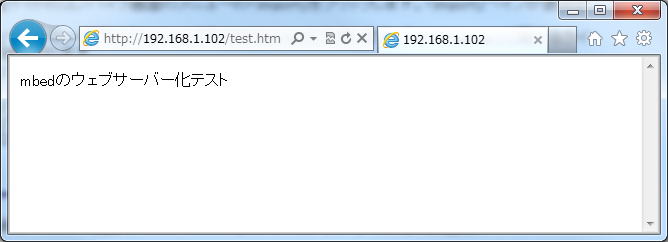
mbed.org ページへのリンク
http://mbed.org/users/nobuki/programs/webserver/

